win10关闭更新重启方法 win10更新后自动重启解决办法
来源:www.laobaicai.net 发布时间:2017-06-06 15:13
Win10默认自动下载和安装更新,并且自动重启。但在重启问题上,还是有些“商量”的余地。现有Windows更新界面的设置中,可以选择“通知以安排重新启动”,用户可以在安装更新后选择重启时间。不过如果在到达预定重启时间后,你仍需要继续保持开机状态,就得重新计划重启时间。但有时我们并不会注意到重启通知,那么重启就会按照计划进行,不管你当时是在干嘛,设备都会被重启。怎样才能防止这种被动局面出现呢?在注册表中添加一个键值就可以解决。
需要提醒各位的是,修改过程中的误操作可能会给系统带来风险,因此提前用软媒魔方(点击下载)的清理大师对注册表进行备份,可以做到有备无患,出问题后可轻松恢复到之前状态。
具体步骤如下:
1、在运行或Cortana搜索栏中输入regedit后回车,打开注册表编辑器
2、定位到
HKEY_LOCAL_MACHINESOFTWAREPoliciesMicrosoftWindowsWindowsUpdateAU
需要提醒各位的是,修改过程中的误操作可能会给系统带来风险,因此提前用软媒魔方(点击下载)的清理大师对注册表进行备份,可以做到有备无患,出问题后可轻松恢复到之前状态。
具体步骤如下:
1、在运行或Cortana搜索栏中输入regedit后回车,打开注册表编辑器
2、定位到
HKEY_LOCAL_MACHINESOFTWAREPoliciesMicrosoftWindowsWindowsUpdateAU
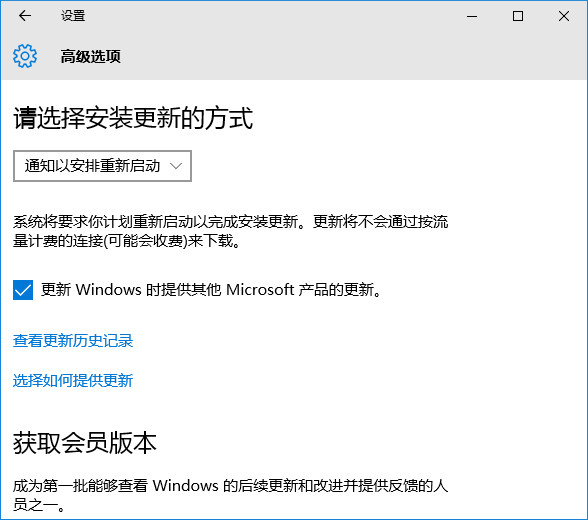
3、新建SWORD 32位值,重命名为NoAutoRebootWithLoggedOnUsers(如图)
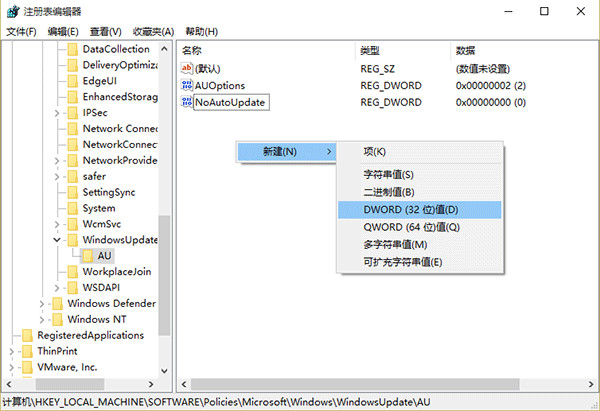
4、双击打开上述新建值,修改数值数据为1即可完成(如图)
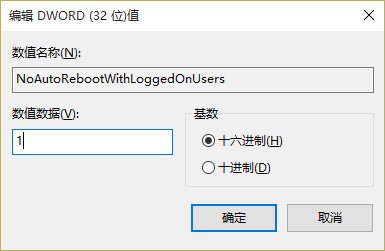
这种方法为安装驱动后的自动重启问题上了一个保险。另外,如果你不想自动下载和安装更新,专业版用户可以尝试在组策略中进行修改。而且包括Win10家庭版用户在内的所有用户,也可以通过“设置工具”像Win7/Win8.1那样有选择性的手动下载和安装更新。
推荐阅读
"Win10累积更新卡在无限重启阶段的修复策略"
- win11系统无法识别移动硬盘怎么办 2024-05-06
- win11系统dns异常无法上网怎么办 2024-05-04
- win11系统如何调整鼠标速度 2024-05-03
- win11系统不显示wifi列表怎么办 2024-05-01
win10系统设置虚拟内存教程分享
- win11系统如何查看内存条卡槽数量 2024-04-29
- win11系统怎么开启节能模式 2024-04-29
- win11系统usb接口无法识别设备如何解决 2024-04-28
- win11系统如何添加网络打印机 2024-04-26
老白菜下载
更多-
 老白菜怎样一键制作u盘启动盘
老白菜怎样一键制作u盘启动盘软件大小:358 MB
-
 老白菜超级u盘启动制作工具UEFI版7.3下载
老白菜超级u盘启动制作工具UEFI版7.3下载软件大小:490 MB
-
 老白菜一键u盘装ghost XP系统详细图文教程
老白菜一键u盘装ghost XP系统详细图文教程软件大小:358 MB
-
 老白菜装机工具在线安装工具下载
老白菜装机工具在线安装工具下载软件大小:3.03 MB










